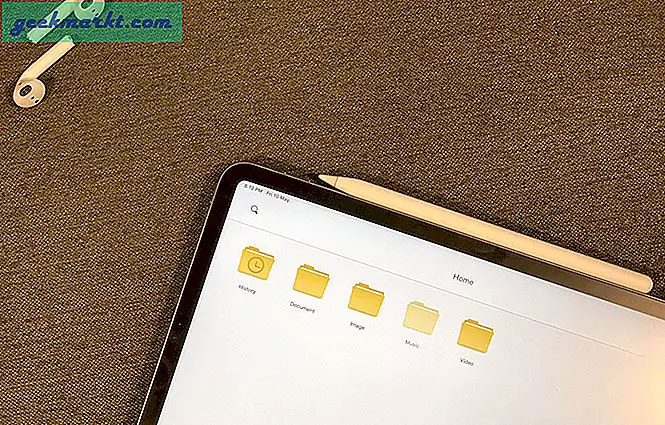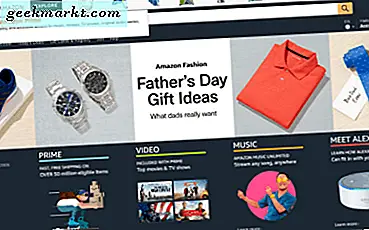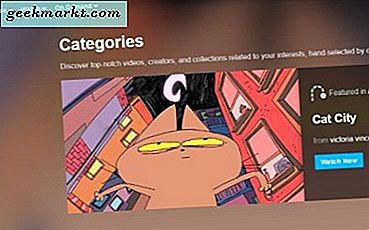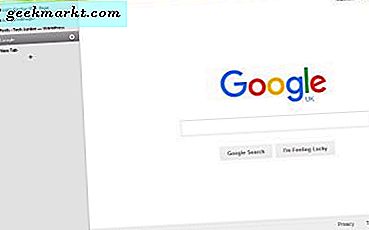ในการสืบเสาะต่อไปของการครอบงำโลก Facebook มีการเพิ่มคุณลักษณะต่างๆลงบนแพลตฟอร์มอย่างต่อเนื่อง ความสามารถในการตั้งค่าการแจ้งเตือนด้วย Facebook Messenger เป็นหนึ่งในสิ่งที่เป็นประโยชน์มากและสิ่งที่ฉันรู้ว่าฉันจะใช้มันได้
คุณลักษณะนี้ช่วยให้คุณสามารถตั้งค่าการแจ้งเตือนกิจกรรมและส่งให้กับสมาชิกทุกคนในกลุ่มที่กำหนดโดยอัตโนมัติ นี่เป็นประโยชน์สำหรับการช่วยเตือนการประชุมทางเว็บการแจ้งเตือนการสัมนาการสัมภาษณ์หรือสิ่งใดก็ตามและตามที่ได้รับการติดตั้งไว้ใน Facebook Messenger คุณไม่จำเป็นต้องมีแอปพิเศษเพื่อให้สามารถใช้งานได้
ตั้งค่าการแจ้งเตือนด้วย Facebook Messenger
มีวิธีง่าย ๆ ในการตั้งค่าการแจ้งเตือน, Outlook, นาฬิกา Android, แอ็พพลิเคชันที่ต้องทำและอื่น ๆ แต่การที่เราเห็นส่วนใหญ่ใช้ Facebook Messenger จะช่วยให้คุณสามารถเข้าสู่ระบบและออกจากแอพต่างๆได้ตลอดเวลา
- เปิด Facebook Messenger
- เลือกการสนทนาที่มีกลุ่มที่คุณต้องการเตือน
- แตะไอคอน 'i' ที่มุมบนขวาของหน้าจอการสนทนา (Android) บน iPhone แตะชื่อ
- เลือก 'ตั้งค่าการแจ้งเตือนกิจกรรม' จากรายการแบบเลื่อนลงที่ปรากฏขึ้น
- ตั้งวันที่และเวลาแล้วคลิกตกลง
- แตะ "ตั้งชื่อแม้กระทั่งการเตือนความจำ" เพื่อให้ชื่อมีความหมาย
ตั้งค่าการแจ้งเตือนแล้ว คุณสามารถแก้ไขได้ในภายหลังหากคุณต้องการและ Facebook จะอัปเดตโดยอัตโนมัติสำหรับผู้ใช้ทั้งหมด เมื่อถึงเวลาแล้ว Facebook จะส่งข้อความถึงทุกคนในกลุ่มเพื่อเข้าร่วมการสนทนา
ลบการแจ้งเตือนด้วย Facebook Messenger
หากกิจกรรมถูกยกเลิกหรือเปลี่ยนแปลงเกินความเป็นจริงการลบการแจ้งเตือนด้วย Facebook Messenger ก็ทำได้ง่าย
- เปิด Facebook Messenger
- เลือกการตั้งค่าการแชทและแม้แต่การแจ้งเตือน
- เลือก 'ลบการแจ้งเตือน'
แค่นั้นแหละ.
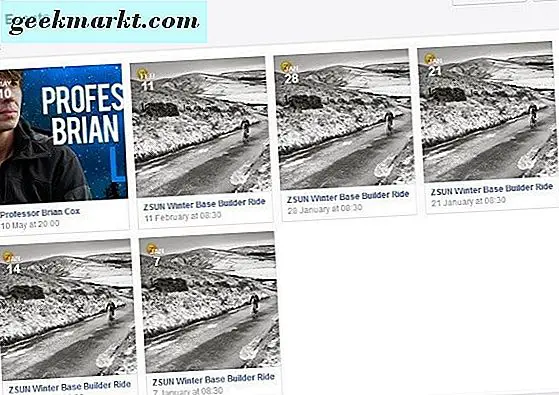
ดูการแจ้งเตือนและกิจกรรมที่จะเกิดขึ้นใน Facebook
ฉันพบว่าง่ายขึ้นในการตรวจสอบกิจกรรมและสิ่งต่างๆในเบราเซอร์แทนที่จะเป็นแอปดังนั้นฉันจะใช้ที่นี่
- ไปที่หน้าแรก Facebook ของคุณ
- วางเมาส์เหนือ More และเลือก Events
- คุณจะเห็นกิจกรรมในอดีตและในอนาคตที่ระบุไว้ในหน้ากิจกรรม
- เลือกหนึ่งเพื่อเพิ่มบันทึกหรือแก้ไข
เทคนิคอื่น ๆ ของ Facebook Messenger ที่น่าสนใจ
Facebook Messenger เป็นแอปพลิเคชันเล็ก ๆ น้อย ๆ ที่ประสบความสำเร็จซึ่งมีเทคนิคไม่กี่แขนขึ้นมาซึ่งไม่ได้เป็นที่รู้จักกันดี นี่เป็นเพียงไม่กี่คนเท่านั้น
Facebook Snapchat
Facebook Messenger มีคุณสมบัติภาพสไตล์ Snapchat ที่ช่วยให้คุณสามารถถ่ายภาพและเพิ่มรอยยิ้มข้อความหรือกราฟิกลงในภาพก่อนส่ง เปิดการสนทนากับบุคคลที่คุณต้องการส่งภาพไปถ่ายภาพแตะไอคอนยิ้มที่ด้านล่างและแก้ไข ส่งเมื่อคุณทำเสร็จแล้ว
ฟุตบอล Facebook Messenger
ต้องการเล่น Keepy Up กับเพื่อนของคุณหรือไม่? ส่งอีโมจิลูกฟุตบอลให้พวกเขาและแตะลูกบอลเมื่อได้รับแล้ว แตะที่ลูกบอลเพื่อเก็บไว้ในอากาศ ยิ่งคุณเก็บมันไว้นานเท่าไรก็ยิ่งยากขึ้น
การประชุมทางวิดีโอกับ Facebook Messenger
แฮงเอาท์วิดีโอไม่ใช่เรื่องใหม่ แต่คุณรู้หรือไม่ว่าคุณสามารถจัดการประชุมทางวิดีโอกับกลุ่มได้ อัปเดต Facebook Messenger ให้เป็นเวอร์ชันล่าสุดเปิดการสนทนากลุ่มและแตะไอคอนโทรศัพท์ที่แถบสีฟ้าที่ด้านบน แฮงเอาท์วิดีโอจะเริ่มภายในสองสามวินาที
แชร์ไฟล์จาก Dropbox ใน Facebook Messenger
ถ้าคุณต้องการแชร์งานภาพหรือสิ่งอื่นใดคุณสามารถใช้ Facebook Messenger เพื่อทำสิ่งนี้ได้ ตราบเท่าที่คุณมี Dropbox ติดตั้งในอุปกรณ์ทั้งหมดที่คุณต้องทำคือการเริ่มต้นการสนทนากับบุคคลที่คุณต้องการแบ่งปันไฟล์ด้วย จากนั้นแตะเพิ่มเติมและแตะเปิดถัดจาก Dropbox เรียกดูไฟล์ของคุณและเลือกไฟล์ที่คุณต้องการแชร์
ไฟล์บางประเภทกำหนดให้ผู้รับมี Dropbox ติดตั้งและเปิดด้วย แต่ภาพวิดีโอและ GIF ก็ไม่ได้
เกมบาสเกตบอลของ Facebook Messenger
ถ้าคุณและเพื่อนฝูงมีเวลาเพียงไม่กี่นาทีในการฆ่า แต่ไม่ทราบว่าจะทำอย่างไรคุณสามารถเล่นได้อย่างรวดเร็วในขณะที่คุณรอ ส่งอีโมจิบาสเกตบอลไปยังบุคคลอื่นแล้วแตะลูกที่คุณส่งเพื่อเริ่มต้น กวาดลูกไปทางห่วง ได้รับในการทำคะแนน
เก็บบัตรผ่านขึ้นเครื่องใน Facebook Messenger
เคล็ดลับสุดท้ายนี้เป็นเนื้อหาหนึ่งที่มีประโยชน์มากหากคุณเดินทางบ่อยๆ บางสายการบินจะอนุญาตให้คุณใช้ Facebook Messenger เพื่อเก็บบัตรผ่านขึ้นเครื่องและรับข้อมูลอัพเดตข้อมูลเที่ยวบิน ฉันรู้ว่า KLM Royal Dutch Airlines ใช้มันและฉันคิดว่าคนอื่นทำเกินไป เลือกตัวเลือกเมื่อทำการจองให้รายละเอียด Facebook ของคุณและสายการบินจะส่งลิงค์
ตอนนี้คุณรู้วิธีการตั้งค่าการแจ้งเตือนด้วย Facebook Messenger และอีกสองสามเทคนิค มีคนอื่น ๆ ที่เราควรรู้จักหรือต้องการแบ่งปัน บอกเราเกี่ยวกับพวกเขาด้านล่าง!